La función de mensajería de LinkedIn es útil para conectarse con los miembros de tu red de LinkedIn, pero a veces es útil para borrar los mensajes no deseados.
Puedes borrar los mensajes de LinkedIn usando cualquier navegador de Internet en tu Mac o PC (a través de la página web de LinkedIn), y a través de la aplicación móvil para dispositivos iPhone y Android.

- Puedes eliminar los mensajes de LinkedIn dirigiéndote a tu bandeja de entrada y seleccionando la opción “Eliminar”.
- Los mensajes de LinkedIn se pueden borrar a través del sitio web de escritorio y la aplicación móvil de LinkedIn.
Hay dos maneras de borrar los mensajes de la web de LinkedIn en tu Mac o PC: a través de la página de Mensajes y a través de la ventana de conversación.
Cómo eliminar los mensajes LinkedIn a través de la página de Mensajería
- Desde tu página de inicio de LinkedIn, haz clic en el icono “Mensajes” en la barra de navegación hacia la parte superior de la pantalla. Tu icono se ve como dos cuadros de comentario superpuestos o como un bocadillo con 3 puntitos.

- En el menú de la izquierda, haz clic en la conversación que deseas eliminar.
- Con la conversación elegida abierta, haz clic en los tres puntos horizontales situados en la parte superior derecha del encabezado de la conversación, y luego haz clic en “Eliminar”.
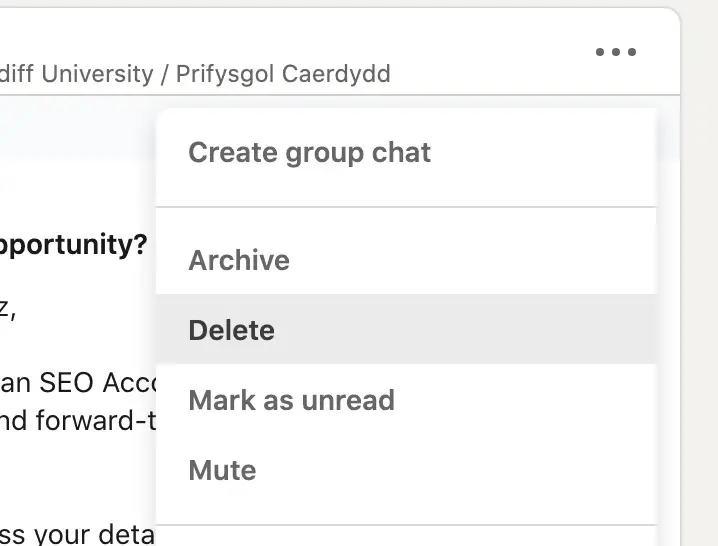
- Haz clic en “Sí, eliminar” en la ventana emergente.
Cómo eliminar los mensajes LinkedIn a través de la ventana de conversación
- En la página de inicio de LinkedIn, haz clic en la barra de “Mensajes”, situada en la esquina inferior derecha de la pantalla. Se abrirá una ventana más grande que contendrá todos tus mensajes.
- Haz clic en la conversación que deseas eliminar.
- La conversación se abrirá en una ventana de chat separada. Haz clic en los tres puntos horizontales situados en la parte superior derecha de la ventana, y luego haz clic en “Eliminar”.
- Haz clic en “Sí, eliminar” en la ventana emergente.
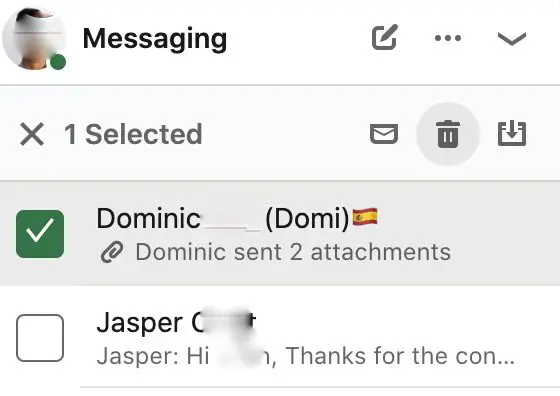
Borrar mensajes LinkedIn en la app
Como no podía ser de otra manera, se pueden borrar los mensajes desde la app de Linkedin de manera sencilla. Sigue estos pasos en tu smartphone.
Cómo borrar mensajes en la app de LinkedIn
- Usando tu dispositivo móvil, abre LinkedIn y toca el icono de mensajería en la esquina superior derecha. Su icono parece dos cuadros superpuestos.Toca la conversación que quieres borrar.
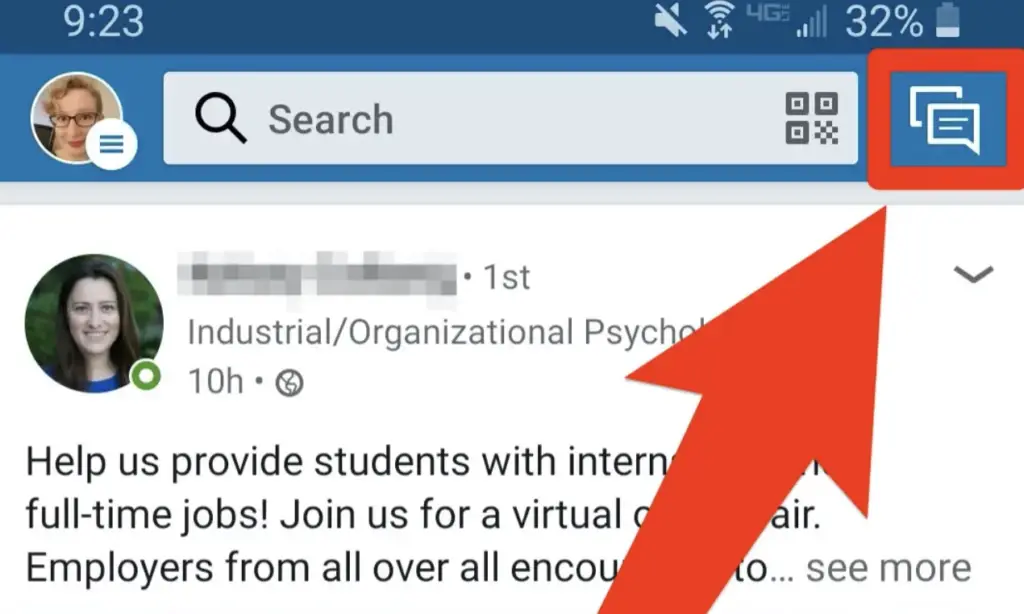
- Toca los tres puntos verticales de la esquina superior derecha de la pantalla.
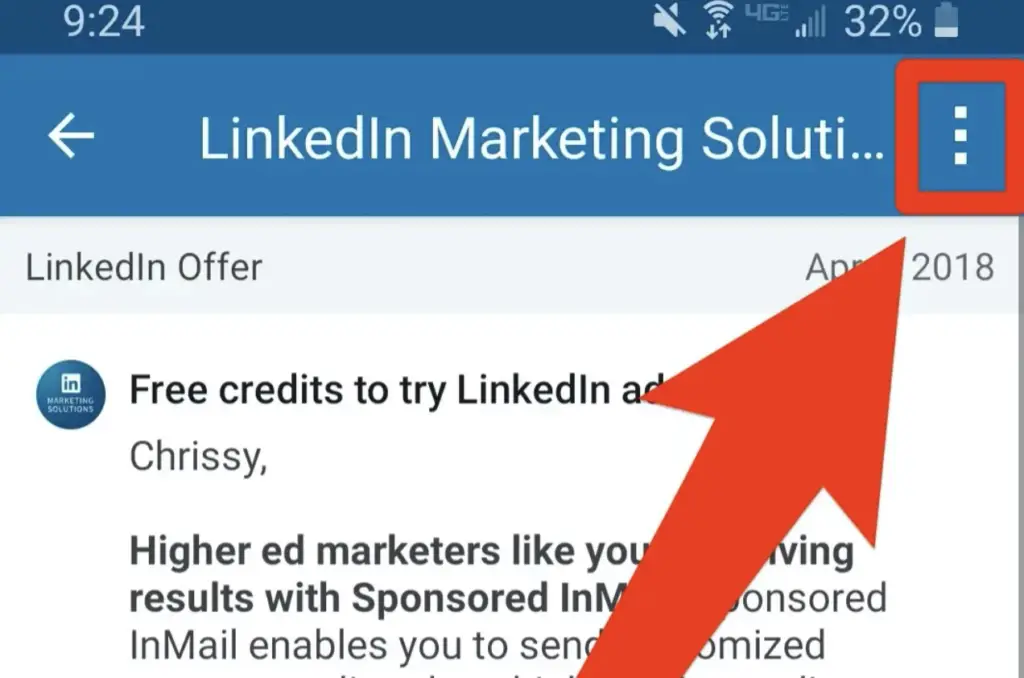
- Toca “Borrar conversación”.
- Toca “Borrar”.
Eliminar un mensaje de LinkedIn o editarlo
Si sólo quieres eliminar un mensaje de texto o varios mensajes de una conversación en LinkedIn pero de manera individual, es posible teniendo en cuenta lo siguiente :
- Que no pase más de 60 minutos desde que lo enviaste.
- Cuando borras un mensaje, se elimina también para todos los participantes de la conversación.
- Todos los participantes en la conversación sabrán cuando se edita o se elimina un mensaje, ya que se les indicará con “editado” o “eliminado”.
- No podrás recuperar un mensaje eliminado.
Cómo editar o borrar un solo mensaje
En la web de LinkedIn, si quieres borrar o eliminar sólo un mensaje, sigue los siguientes pasos:
- En tu bandeja de entrada, selecciona la conversación a borrar o editar.
- Haz clic en el icono de “detalles” a la derecha del mensaje de la conversación.
Aquí podrás hacer lo siguiente:
- Haz clic en Editar para realizar cambios en el mensaje y, a continuación, haga clic en Guardar.
- Haz clic en Eliminar para confirmar la eliminación de la ventana emergente y el mensaje se eliminará de la conversación.
iOS – editar o borrar un solo mensaje
Para borrar un mensaje de LinkedIn en tu iPhone, sigue los siguientes pasos:
- En tu bandeja de entrada, selecciona la conversación a borrar o editar.
- Haz clic en el mensaje que deseas editar o eliminar de la conversación.
Aquí podrás hacer lo siguiente:
- Haz clic en Editar para realizar cambios en el mensaje y luego dale a Guardar.
- Pulse Borrar y luego clic en Borrar una vez más para confirmar.
Android – editar o borrar un solo mensaje
Para borrar un mensaje de LinkedIn en tu dispositivo Android, sigue los siguientes pasos:
- En tu bandeja de entrada, selecciona la conversación a borrar o editar.
- Haz clic en el mensaje que deseas editar o eliminar de la conversación.
Aquí podrás hacer lo siguiente:
- Haz clic en Editar para realizar cambios en el mensaje y luego dale a Guardar.
- Pulse Borrar y luego clic en Borrar una vez más para confirmar.
Eliminar un mensaje de LinkedIn y que no llegue al destinatario
Si has enviado un mensaje en LinkedIn a un usuario y te arrepientes, date prisa, puedes cancelar el envío y borrarlo para ti y para el destinatario sin que llegue a su bandeja. También puedes editarlo y el destinatario no llegará ver el contenido inicial.
Cómo borrar o editar un mensaje en LinkedIn antes de que lo lea el destinatario
Para que el destinatario no lea un mensaje o para editarlo antes de que lo lea, tienes que hacer lo siguiente:
- En tu mensaje recien enviado, haz clic en los 3 puntitos
- Verás que, a diferencia de en los otros mensajes ya enviados, aparece la opción “eliminar o borrar” y también de “editar”
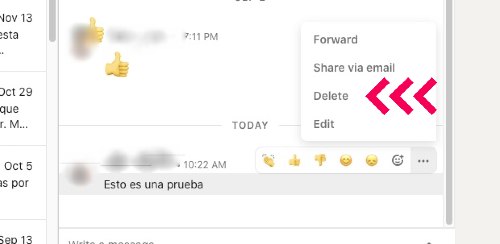
- Haz clic y en “eliminar” / “borrar” o “editar” según lo que desees hacer.
- Si vas a borrar, te saldrá una ventana tipo “popup” para confirmar. Confirma y listo
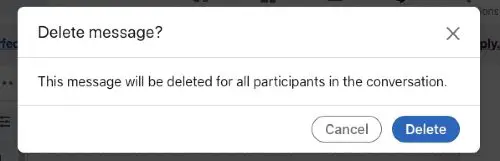
Eliminar todos los mensajes de LinkedIn a la vez
Tienes que sacar cada mensaje, hacer clic en los tres puntos y borrar. ¿Es una nueva técnica de tortura? ¿Realmente hay que hacer esto?
Afortunadamente NO. Un usuario de GitHub (Tim Whitacre) creó un script que lo hace todo por tí, no es para todos los públicos, pero funciona.
“ LinkedIn es un recurso valioso, pero a veces apesta. Una de esas veces es cuando quieres borrar mensajes. Tienes que seleccionar cada mensaje uno por uno. Se necesitan alrededor de 4 “clics” para borrar un mensaje con éxito.
Este guión debería ayudar. Ya que ln requiere que realices varios pasos, decidí automatizarlo para ti. Una vez que inicies el guión, se ejecutará cada segundo. Si un mensaje tiene la capacidad de ser borrado, lo será. Si no, será archivado. Algunos mensajes de “InMail” no pueden ser borrados en la aplicación web. Este script debería funcionar siempre y cuando LI no cambie su diseño de página o los nombres de los elementos, lo que sucederá eventualmente”.
Esta solución es tan “simple” y rápida que es imprescindible en tu kit de herramientas.
Cómo vaciar la bandeja de entrada de LinkedIn rapidamente
Para borrar todos los mensajes de LinkedIn, deberás hacerlos desde el navegador. Sigue estos pasos:
- Primero, entra en LinkedIn usando el navegador Chrome y ve a Mensajes.
- Haz clic con el botón derecho del ratón y haz clic en Inspeccionar.
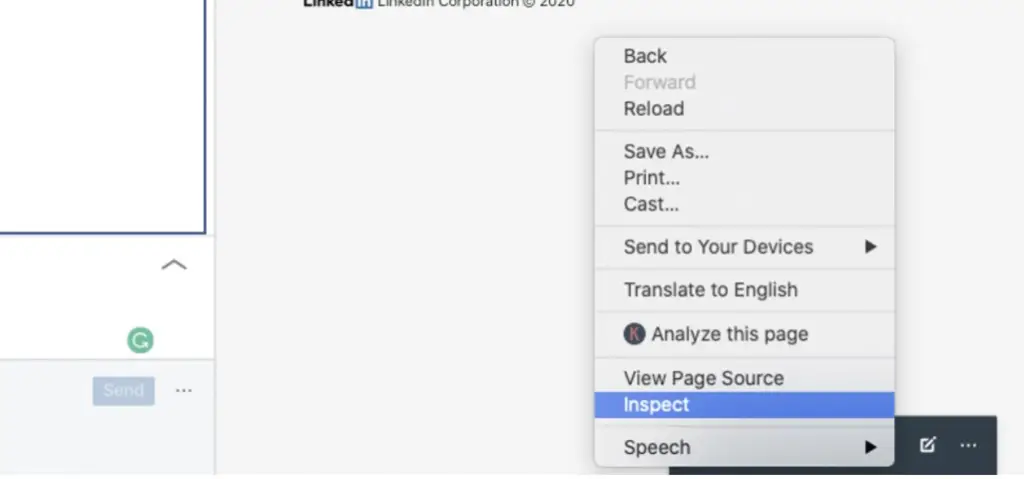
- Ahora haz clic en Consola.
- Pega este script en la parte inferior de la consola y pulsa Intro.
(function() {
// Set Your Language Here
const ARCHIVE = "Archive";
const DELETE = "Delete";
// Would you like to Archive them or Delete messages?
// Archive = 1, Delete = 2
const METHOD = 1;
const goneFn = () => {
const timer = setInterval(() => {
const dropdown = document.querySelector('.msg-thread-actions__control');
if (!dropdown) return clearInterval(timer);
dropdown.click(); // Opens Up Menu
const dropdownItems = document.querySelectorAll('.msg-thread-actions__dropdown-option');
for (let i = 0; i < dropdownItems.length; i++) {
let txt = dropdownItems[i].textContent.trim();
// Delete Items
if (txt === DELETE && METHOD === 2){
dropdownItems[i].click();
setTimeout(() => {
const frame = document.querySelector('.msg-modal-delete-convo');
const delBtn = frame.querySelector('.artdeco-button--primary');
delBtn.click();
}, 500);
}
// Archive Them Instead
if (txt === ARCHIVE && METHOD === 1) {
dropdownItems[i].click();
}
}
}, 1000);
};
goneFn();
})();Puedes obtener el script aquí.
GitHub es gratis y es fácil crear una cuenta. Verás que sus mensajes se borran a una velocidad de aproximadamente uno por segundo.
Como tenía literalmente miles de mensajes, ejecuté el guión varias veces. Esto fue fácil, cuando el script había borrado los mensajes, limpié el historial de mi navegador y me conecté de nuevo a LinkedIn y ejecuté el script de nuevo.
Sinceramente, sólo me llevó 10 minutos no tener mensajes en mi bandeja de entrada.
Si no quieres pasar horas borrando tus mensajes de LinkedIn, esta es una gran solución.
Borrar mensajes en un grupo de LinkedIn
Si planeas borrar un comentario o una conversación que has publicado en un grupo, es posible. Todas tus conversaciones y comentarios que hayas publicado ya no serán visibles para los demás miembros del grupo. Pero además, si eres el administrador del grupo, puedes eliminar cualquier conversación o comentario.
Más sobre LinkedIn
Cómo ver LinkedIn en modo oscuro
Cómo darme de baja en LinkedIn
Cómo borrar contactos de LinkedIn
Cómo bloquear y desbloquear contactos en LinkedIn
